Cum de a crea un server de Minecraft (oficial), blog-ul aytishnega

Cum de a crea un server de Minecraft (Hamachi și LAN)
Acest articol va fi mare, dar nu ia în considerare diferitele moduri și adăugările, vom crea un server original, Minecraft. Poate că în viitor voi încerca să practice unele adăugiri interesante, dar acum rescrie articole alți oameni nu văd nici un motiv pentru o căpușă. Deci, să ne uităm la modul de a crea un server de Minecraft (original)
Cum de a crea un server de Minecraft:
De fapt, pentru a crea un server de mai mult ca oricând, dar stabilit o conexiune cu ea - este doar cel mai interesant, pentru că este în joc nu se aplică, dar este cu privire la aceste lucruri ne ascută obiectivul nostru, deoarece acest putin a fost scris, și apar întrebări de obicei, este în aceste momente.
Tot ceea ce ai nevoie, am descărcat și instalat acum trece direct la configurarea serverului Minecrfat. Cea mai recentă versiune este întotdeauna disponibilă pe site-ul oficial în pagina de descărcări. Descărcați serverul poate direct de acolo fără înregistrare gratuit.
Am descărca pe computer serverul dvs. Minecraft și, pentru a pune-l într-un dosar (de exemplu, am MINE_SERVER dosar - ai nevoie de acest lucru pentru că atunci când porniți prima dată serverul va crea un fișier de configurare, dar nu-mi place mizeria de neînțeles faptul că, în același director)
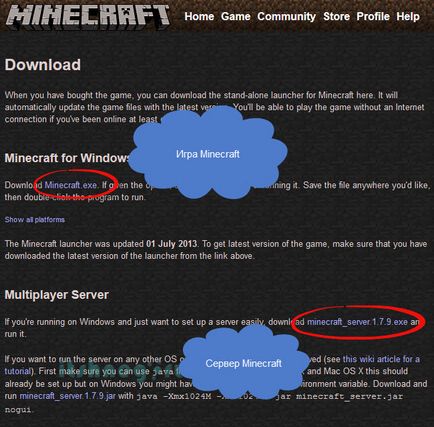
Porniți serverul și așteptați până când este generat din lume, și, în același timp, și de a crea un fișier de configurare, apoi închideți serverul Minecraft
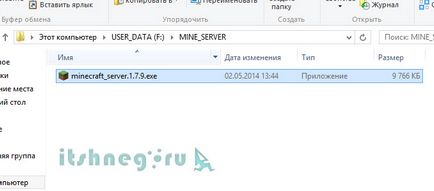
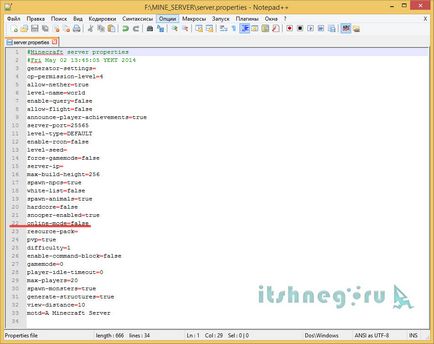
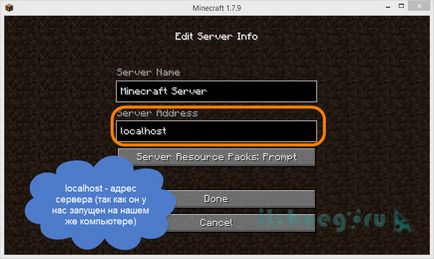
Și acum suntem în joc ...
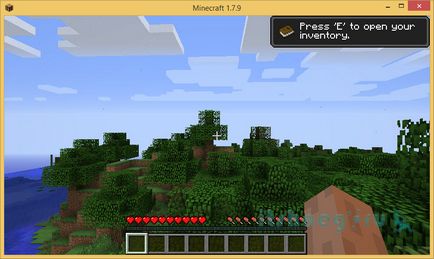
Același lucru poate fi văzut în server.
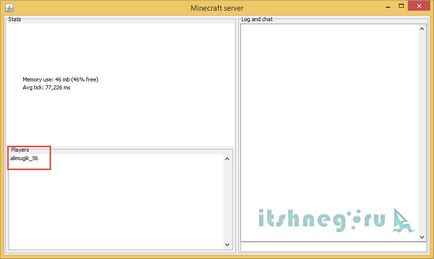
La crearea unui server este complet, acum pentru partea distractivă - încercarea de a împărtăși cu prietenii noștri la acest server.
Cel mai simplu mod de a juca prin intermediul internetului, cred că crearea unei rețele virtuale cu ajutorul programului Hamachi, cu toate acestea, există un dezavantaj: versiunea gratuită va crea o rețea de maximum 5 calculatoare. Să aruncăm o privire mai atentă la această opțiune:
instalare Hamachi este foarte ușor de a crea un server de Minecraft, aveți nevoie doar de a crea o conexiune la gazdă, și să se conecteze la client, asta e tot)
Instalarea Hamachi (Apasă pentru a vizualiza)
Executați programul de instalare și alegeți limba
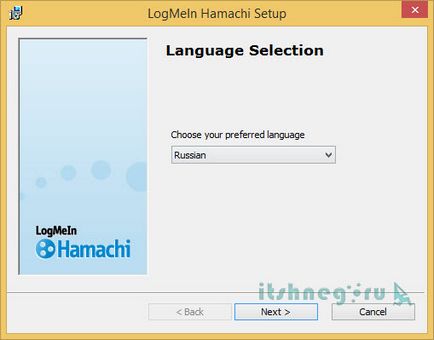
Informații despre programul
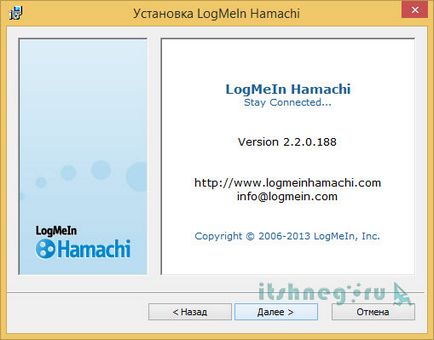
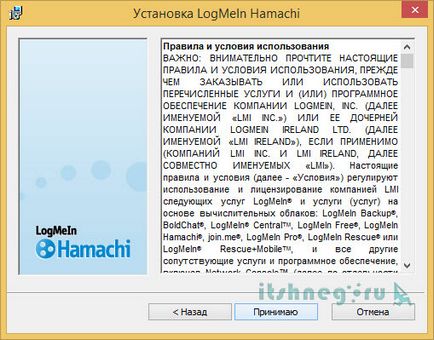

Google Chrome set după cum doriți
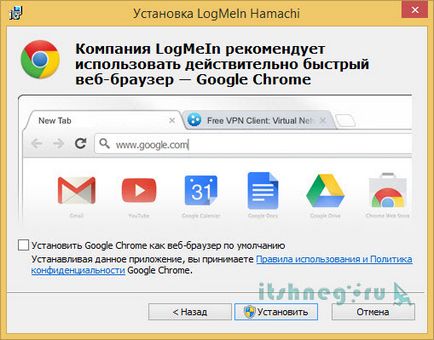


Acum vom trece direct la setările Hamachi. Facem click pe butonul „Activare“
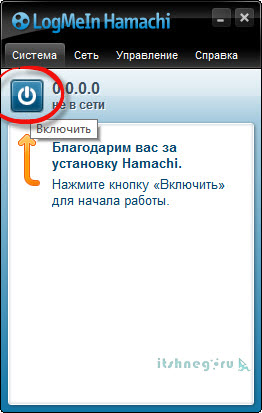
Vino cu numele computerului în rețea și faceți clic pe Creare
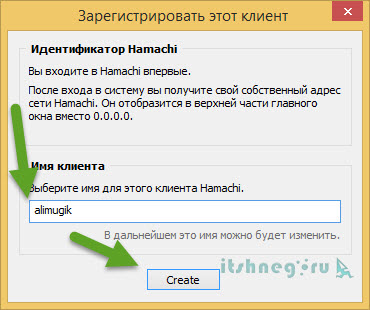
Apoi, du-te la „Network“, „Creați o nouă rețea“
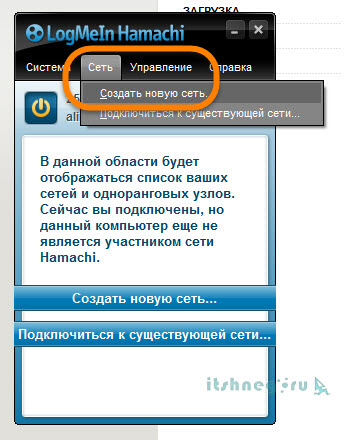
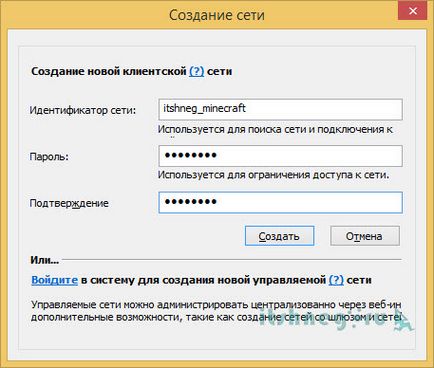
După ce ați creat rețeaua, tovarăși au deja să lanseze la Hamachi și selectați „Rețea“, „Conectarea la o rețea existentă“
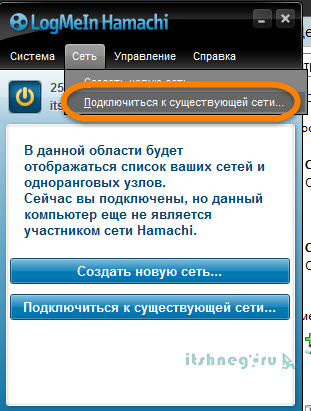
Introduceți numele de utilizator și parola de la rețeaua creată
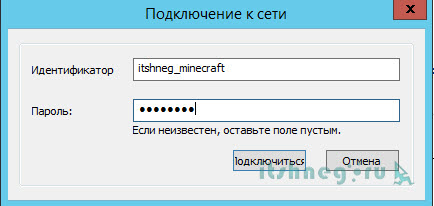
Acum vom vedea cine este conectat la calculatorul gazdă
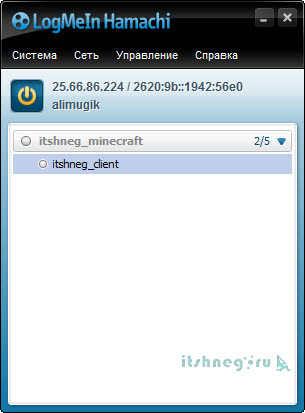
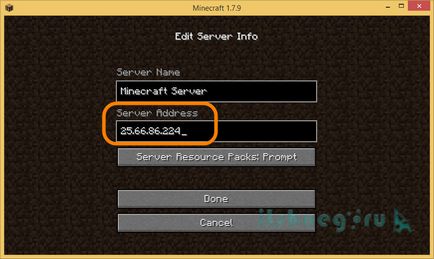
... și vom vedea că serverul Minecraft este pornit și gata să ne dea acces la joc
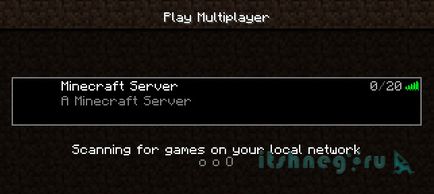
3. Cum de a deschide portul 25465
Pentru a Minecraft serverul a fost disponibil pentru a juca de pe Internet, avem nevoie pentru a deschide portul 25465. l-am deschis ca un exemplu de firewall-ul standard, în Windows 8.1, dar păstrează în minte, dacă aveți un software de terță parte, trebuie să-l configurați în el. Să mergem!
În Panoul de control du-te la „Sistem și securitate“
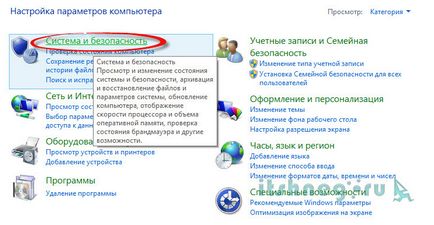
Accesând „Windows Firewall»
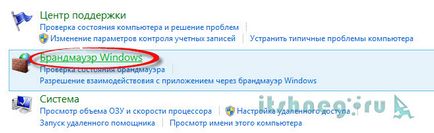
Dați clic pe „Setări avansate“
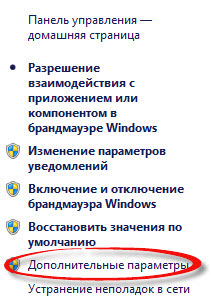
Alegerea conexiunilor de intrare pe stânga și din meniul selectați „Opțiuni“, „Regulă nouă ...“
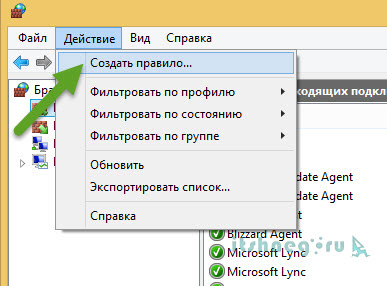
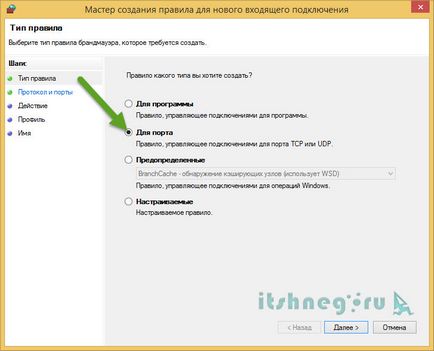
scrie numărul de port și selectați protocolul ...
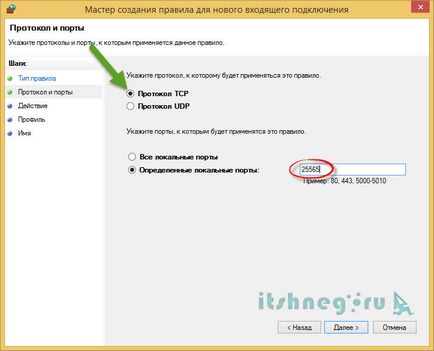
... și permite conectarea ...
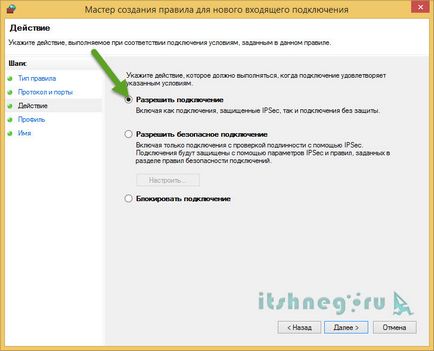
... Am pus toate gaia ...
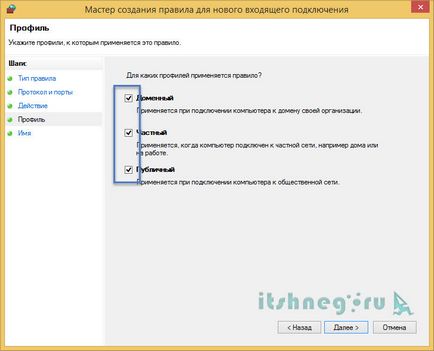
Rețineți că acțiunea trebuie să fie făcut pentru ambele protocoale (TCP și UDP)
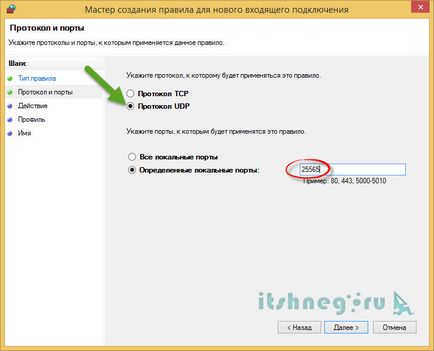
Vino cu nume pentru porturile ...
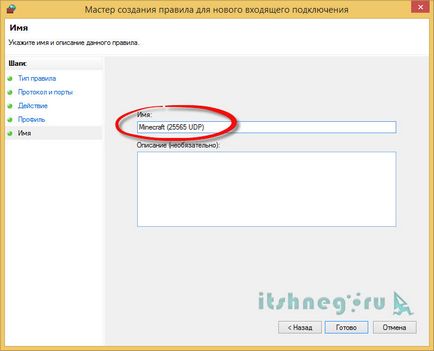
... și regulile ar trebui să aibă ceva de genul că așa cum am în imaginea de mai jos
Noi facem același lucru pentru conexiuni de ieșire
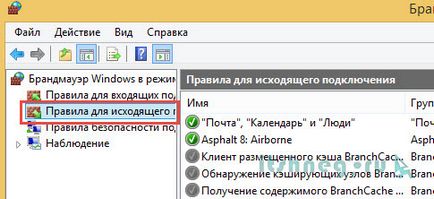
La această deschidere a portului este îndeplinită, este uneori necesar pentru a reporni computerul să se ocupe în mod corect modificările (nu știu ce este conectat)
4. Setați conexiunea la server Minecraft, fără aplicații de la terți
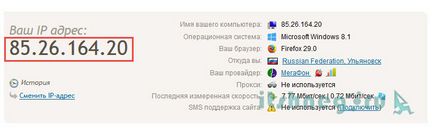
Aici puteți verifica dacă portul este deschis ...
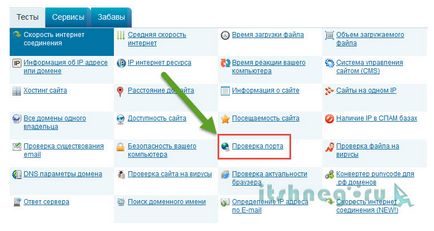
Introduceți numărul de port și faceți clic pe „Verificați“
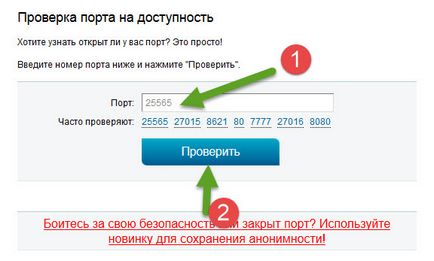
După o scurtă așteptare, veți primi un mesaj de faptul că portul este deschis, cu excepția cazului în desigur, sunteți toate configurat corect
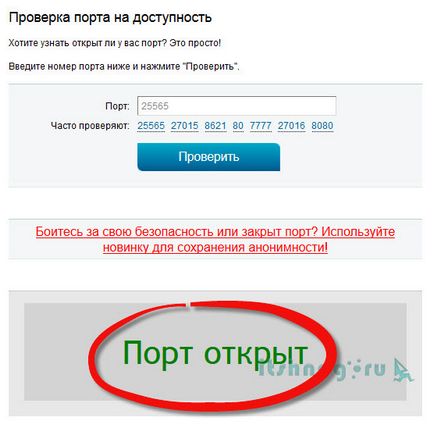
Următorul punct - un port forwarding din exterior la adresă IP internă. Pentru fiecare router, se pare în felul său despre DIR 300 și transmiterea porturile unde puteți citi aici.
P.S. Ei bine, acum știi cum să creați un server de Minecraft, dacă ați însușit materialul, setările în continuare, trebuie să-l dau seama și creat de la sine. Toate cele bune!